반응형
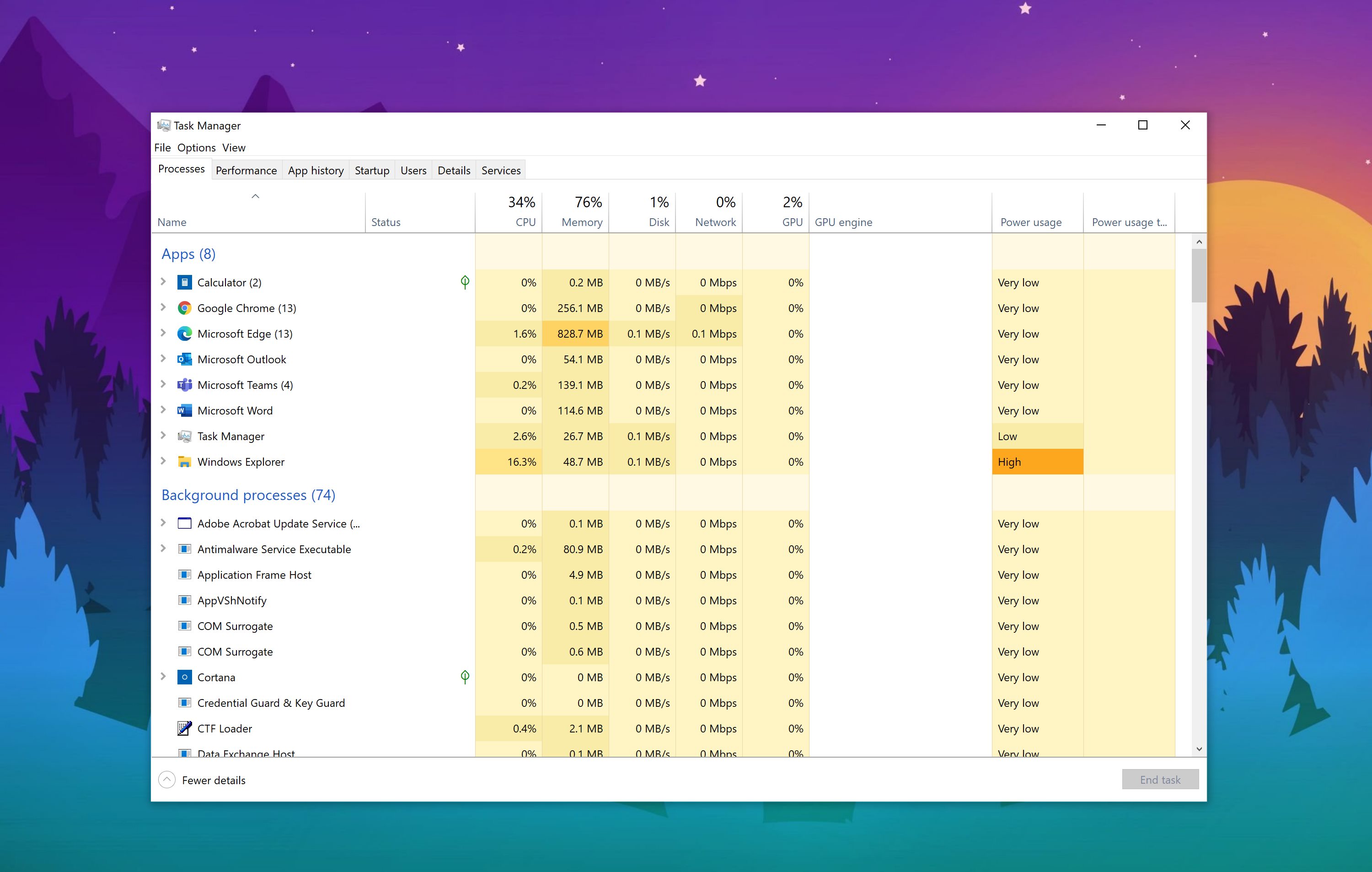
지난 CPU 편을 이어 작업 관리자에 있는 메모리 탭에 있는 정보에 대해 정리해드리도록 하겠습니다.
만약, 이전 글을 보고 오시기 않았다면 꼭! 보고 오시는 것을 권장합니다 ㅎㅎ..
작업관리자를 보는 방법 - CPU 편
윈도우를 사용하다 보면 정상적으로 동작하고 있지 않거나 프로그램을 종료할 때 꼭 실행하는 윈도우 기능 중 하나가 작업 관리자입니다. 작업 관리자에 가끔 보면 이 내용들이 무엇을 의미하
focuskr.tistory.com

메모리 탭에 대해선 위 이미지와 같이 보이게 되며 용어를 정리하면 아래와 같습니다.
- 사용 중(압축) : 현재 사용 중인 메모리 용량을 표시해주며 괄호 안에 있는 메모리 용량은 현재 사용 중인 메모리 중에서 비활성 메모리를 압축한 용량입니다.
- 사용 가능 : 장착된 물리 메모리에서 사용중인 메모리를 제외란 남은 메모리 용량을 표시합니다.
- 커밋됨 : 현재 실행중인 프로그램들이 사용 중인 가상 메모리와 물리 메모리의 총합입니다.
- 캐시 됨 : 사용자가 자주 쓰는 프로그램에 대해서 미리 가상 메모리와 물리 메모리 공간을 만들어둔 총용량입니다.
- 페이징 풀 : 현재 가상 메모리를 사용하는 최소 용량의 단위입니다.
- 비 페이징 풀 : 운영체제와 하드웨어가 사용하는 데이터 구조를 저장하는데 필요한 메모리 리소스 용량입니다.
- 속도 : 물리 메모리에 대한 최대 클럭 속도를 표시합니다.
- 사용된 슬롯 : 현재 메모리가 장착되어 있는 수를 표시합니다.
- 폼 팩터 : RAM의 기본적 구조를 말합니다. (예: SODIMM, DDR4, DDR3 등)
- 하드웨어 예약 : BIOS나 일부 하드웨어가 사용하기 위해서 미리 공간을 할당한 용량을 표시합니다.
메모리 탭에 있는 모든 용어를 정리하고 이해하기 쉽도록 작성하였습니다.
다음에는 그래픽카드 부분을 알아보도록 하겠습니다.
도움이 되셨다면 공감, 댓글, 구독해주시면 블로그 발전에 큰 도움이 됩니다. ^-^
반응형
'운영체제 > 윈도우' 카테고리의 다른 글
| 윈도우10에서 알고 있으면 좋지만 잘 모르는 사실 10가지 (0) | 2021.01.05 |
|---|---|
| 작업관리자를 보는 방법 - 디스크 편 (4) | 2021.01.04 |
| 작업관리자를 보는 방법 - 그래픽카드 편 (0) | 2021.01.03 |
| 작업관리자를 보는 방법 - CPU 편 (0) | 2021.01.01 |
| CMD와 PowerShell의 차이와 주의해야 하는 이유 (3) | 2020.12.29 |
| 작업관리자에 있는 System Interrupts 의 정체와 CPU 점유 문제 (0) | 2020.12.27 |



